
Fakte, kompare kun la du antaŭaj versioj de la OS en la gastiganta dosiero por Vindozo 10, nenio ŝanĝiĝis: nek loko, nek enhavo, nek manieroj redakti. Tamen, mi decidis skribi apartan detalan instrukcion por labori kun ĉi tiu dosiero en la nova OS.
Kie estas la gastiganta dosiero en Vindozo 10
La gastiganta dosiero estas en la sama dosierujo kiel antaŭe, nome en C: fenestroj System32-ŝoforoj ktp (kondiĉe ke la sistemo estas instalita en C: fenestroj, kaj ne aliloke, en la lasta kazo, serĉu taŭge Dosierujo).
Samtempe, por malfermi la "ĝustan" dosierojn, mi rekomendas komenci eniri la kontrolan panelon (per la dekstra klako sur la komenco) - la parametroj de la konduktoro. Kaj sur la "vido" langeto ĉe la fino de la listo, faru noton "kaŝi etendaĵojn por registritaj dosiertipoj", kaj tiam iru al la dosierujo kun la gastiganta dosiero.
Signifo Rekomendo: Kelkaj novuloj uzantoj malfermas la gastigantoj dosiero, sed, ekzemple, gastigantoj.txt, gastigantoj.bak kaj similaj dosieroj, kiel rezulto, la ŝanĝoj faritaj en tiaj dosieroj ne influas la funkciadon de la interreto, laŭ bezonata. Vi devas malfermi la dosieron, kiu ne havas etendon (vidu ekrankopion).
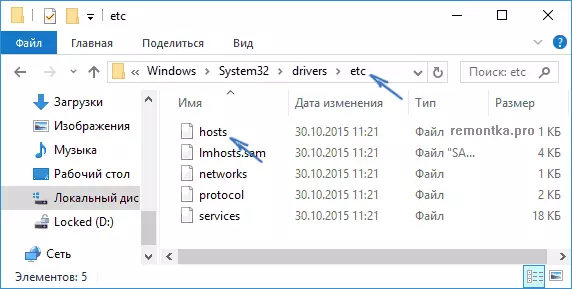
Se la gastiganta dosiero mankas en la dosierujo C: Windows System32 Drivers ktp - Ĉi tio estas normala (kvankam stranga) kaj ne devus esti neniel funkcii la sistemon (defaŭlte, ĉi tiu dosiero estas tiel malplena kaj ne Enhavas ion alian ol la komentoj, kiuj ne influas labori).
Noto: Teorie, la loko de la gastigantoj en la sistemo povas esti ŝanĝita (ekzemple, iuj programoj por protekti ĉi tiun dosieron). Por ekscii, ĉu vi ŝanĝis:
- Kuru la registrajn redaktilojn (Win + R-klavoj, eniru regedit)
- Iru al registryhkey_local_machine System CENTEMENTCORLEST-servoj TCPIP-parametroj
- Rigardu la valoron de la datumbaza parametro, ĉi tiu valoro indikas dosierujon kun la gastigantoj en Vindozo 10 (defaŭlte% SystemRot% System32 Drivers ktp)

Per la loko de la dosiero, ni finis, iru al ĝia ŝanĝo.
Kiel ŝanĝi gastigantan dosieron
Defaŭlte, ŝanĝante la gastigantan dosieron en Vindozo 10 estas disponebla nur al la administrantoj de sistemoj. La fakto, ke ĉi tiu momento ne estas konsiderata de novuloj, estas la plej ofta kialo, ke la gastiganta dosiero ne estas konservita post la ŝanĝo.
Por ŝanĝi la gastigantan dosieron, vi devas malfermi ĝin en tekstoredaktilo, Lanĉita nome de la administranto (bezonata) . Montru pri la ekzemplo de la norma redaktilo "Notepad".
En la serĉado de Vindozo 10, komencu tajpi "Notepad", kaj post la programo aperas en la serĉrezultoj, alklaku ĝin dekstre alklaku kaj elektu "Kuri nome de la Administranto".
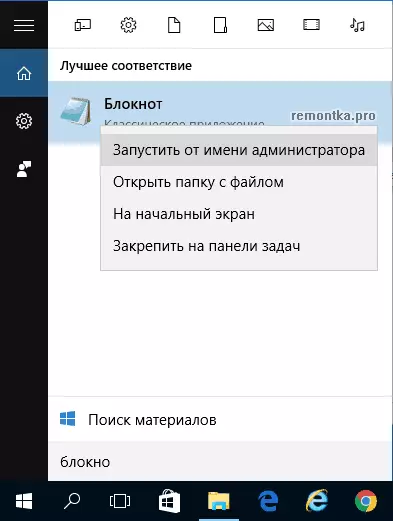
La sekva paŝo estas malfermi la gastigantan dosieron. Por fari ĉi tion, elektu "Dosieron" - "Open" en notlibro, iru al la dosierujo kun ĉi tiu dosiero, en la dosiero-tipo-kampo, metu "ĉiujn dosierojn" kaj elektu la gastigantan dosieron, kiu ne havas ekspansion.

Defaŭlte, la enhavoj de la gastiganta dosiero en Vindozo 10 aspektas kiel vi povas vidi en la suba ekrankopio. Sed: Se gastigantoj estas malplena, ĝi ne devus esti maltrankvila pri ĝi, ĉi tio estas normala: la fakto estas, ke la enhavo de la defaŭlta dosiero de la vidpunkto de funkcioj estas la sama kiel la malplena dosiero, ĉar ĉiuj vicoj ekde la Lattira signo - ĉi tiuj estas nur komentoj, kiuj ne gravas por labori.

Por redakti la gastigantan dosieron, simple aldonu novajn liniojn en vico por aspekti kiel IP-adreso, unu aŭ pli da spacoj, la retejo-adreso (URL, kiu estos redirektita al la specifita IP-adreso).
Esti pli klara - en la suba ekzemplo, la VK estis blokita (ĉiuj alvokoj al ĝi estos redirektita al 127.0.0.1 - ĉi tiu adreso estas uzata por indiki la "nunan komputilon"), kaj ankaŭ estas farita tiel, ke kiam vi eniras la adreson Dlink .ru al la adresaro de la retumilo aŭtomate malfermis Router-agordojn en la IP-adreso 192.168.0.1.

Noto: Mi ne scias, kiel gravas, sed pri iuj rekomendoj, la gastigantoj devas enhavi malplenan lastan ĉenon.
Post kiam redaktado estas finita, simple elektu Dosieron - Konservu (se gastigantoj ne estas savitaj, tiam vi lanĉis tekstoredaktilon ne nome de la administranto. En maloftaj kazoj, necesas aparte agordi la rajtojn por aliri la dosieron en ĝiaj trajtoj la sekureca langeto).
Kiel elŝuti aŭ restarigi gastigajn fenestrojn 10
Kiel jam skribite iomete supre, la enhavoj de la gastigantoj defaŭlte, kvankam ĝi enhavas iun tekston, sed ĝi egalas al malplena dosiero. Tiel, se vi serĉas kie elŝuti ĉi tiun dosieron aŭ volas restarigi ĝin al la defaŭlta enhavo, tiam la plej facila maniero estos:- Sur la labortablo, dekstra-klako, elektu "Krei" - "Teksta dokumento". Kiam vi enigas la nomon ERSE .TXT-etendaĵo, kaj la dosiero mem nomas gastigantoj (se la etendaĵo ne estas montrata - turnu ĝin al la "kontrola panelo" - "Explorer-parametroj" sube sur la vido-langeto). Kiam vi renomas, vi estos informita, ke la dosiero eble ne malfermiĝos - ĉi tio estas normala.
- Kopiu ĉi tiun dosieron en C: Windows System32 Drivers ktp
Fini, la dosiero estas restarigita al ĉi tiu specio, en kiu ĝi estas tuj post instalado de Windows 10. Noto: Se vi havas demandon pri kial ni tuj ne kreis dosieron en la dezirata dosierujo, tiam jes, ĝi estas ebla, nur en Iuj kazoj ĝi ne sufiĉas por krei dosieron tie, sed kun kopiado de ĉio kutime funkcias.
Kion fari se la gastiganta dosiero ne funkcias
Ŝanĝoj faritaj en la gastiganta dosiero devas eniri en agon sen rekomenci la komputilon kaj sen ŝanĝoj. Tamen, en iuj kazoj ĉi tio ne okazas, kaj ili ne funkcias. Se vi renkontas tian problemon, tiam provu la jenajn:
- Malfermu la komandlinion nome de la administranto (per la dekstra alklako menuo per "komenco")
- Enigu la komandon de IPConfig / Flushdns kaj premu Enter.
Ankaŭ, se vi uzas gastigantojn por bloki lokojn, oni rekomendas uzi du adresojn samtempe - kun www kaj sen (kiel en mia ekzemplo de VC antaŭe).
Uzado de prokura servilo ankaŭ povas interrompi la respondon de la gastigantoj. Iru al la kontrola panelo (en la kampo "View" ĉe la supro, devus esti "insignoj") - la retumilaj ecoj. Malfermu la langeton "Ligoj" kaj alklaku la butonon "Reta Agordo". Forigu ĉiujn markojn, inkluzive de "aŭtomata difino de parametroj".
Alia parto, kiu povas konduki al la fakto, ke la gastigantoj ne funkcias, estas spacoj antaŭ la IP-adreso ĉe la komenco de la linio, malplenaj linioj inter la diskoj, spacoj en malplenaj linioj, kaj ankaŭ aron da spacoj kaj langetoj inter la IP-adreso kaj URL (pli bone uzu unu interspacon, tabelo estas permesita). Gastigantoj dosiero kodoprezento - ANSI aŭ UTF-8 estas permesita (la defaŭlta Notepad ŝparas ANSI).
